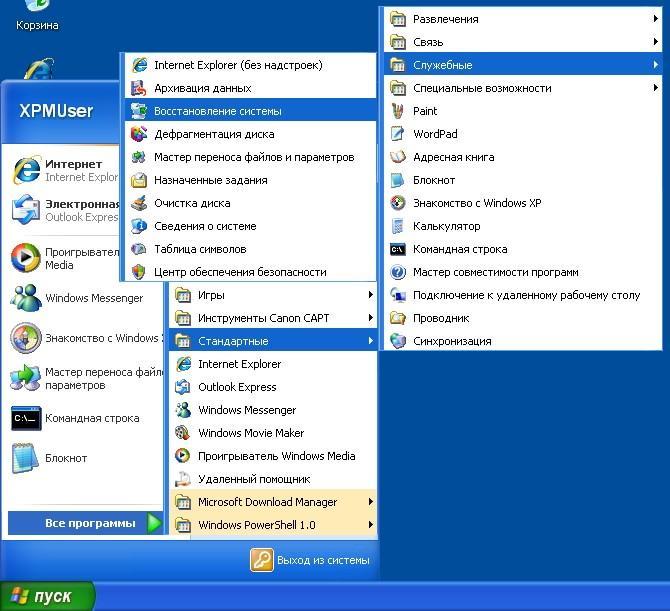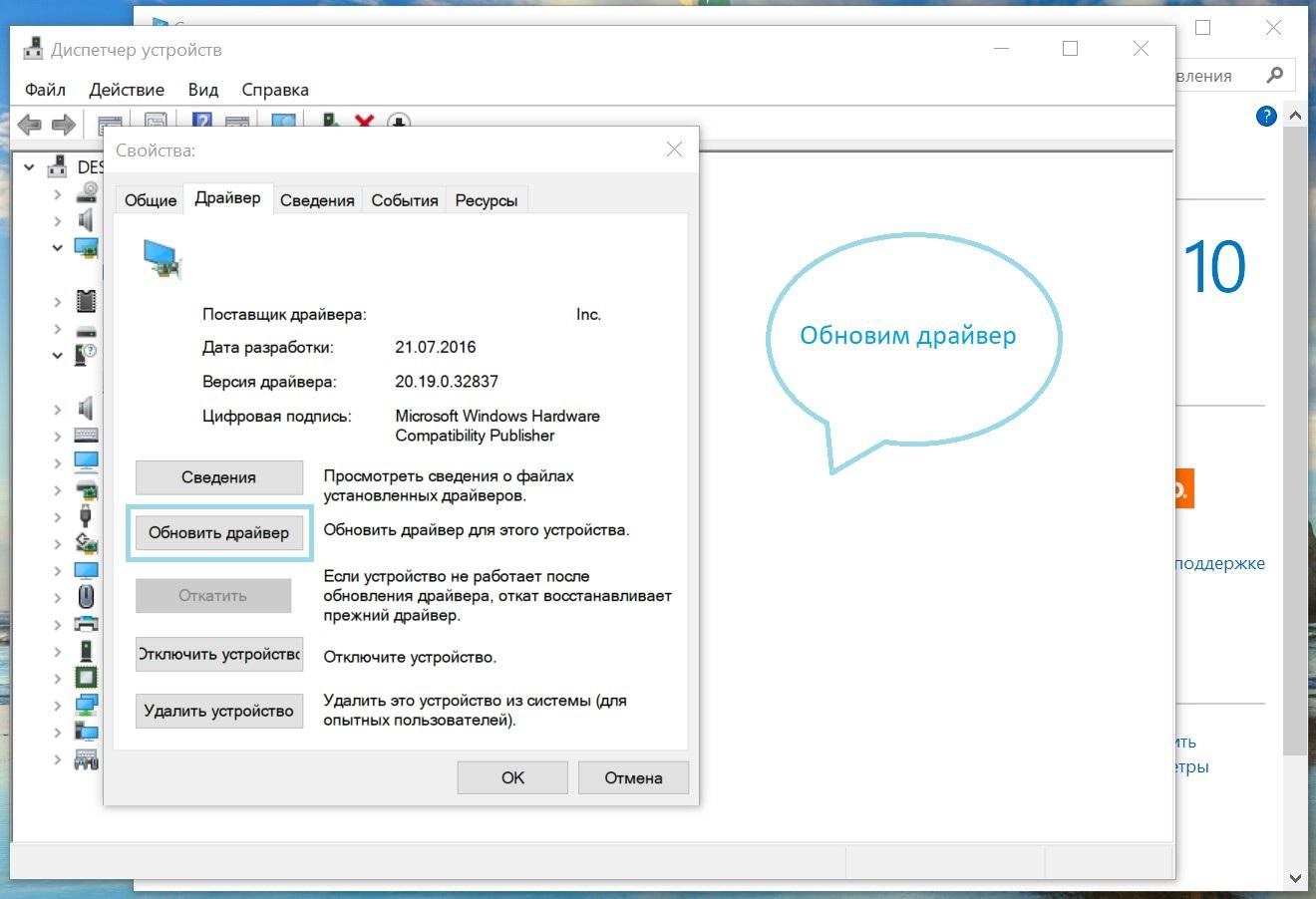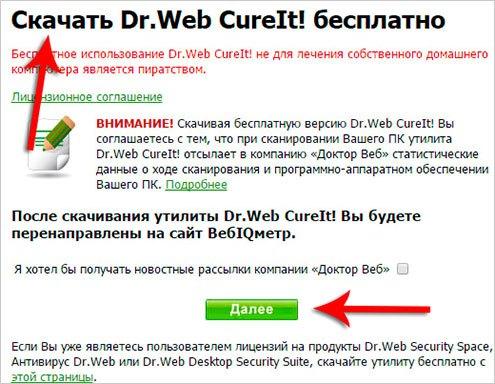Компьютер завис, что делать
Содержание:
Как отменить последние действия в Excel
| Индекс материала |
|---|
| Как отменить последние действия в Excel |
| Страница 2 |
| Страница 3 |
| Страница 4 |
Страница 1 из 4
В Excel имеется очень и очень полезная возможность отмены последнего действия (правда, не любого). Под действием при этом понимается ввод данных, редактирование данных и/или форматирование таблицы. Для отмены последнего действия следует выполнить одно из следующих действий: — выбрать левую секцию инструмента Отменить «а^ панели
Стандартная; — нажать комбинацию Ctrl+Z; — нажать комбинацию Alt+Back Space; — выполнить команду Отменить… (Правка) (в. наименовании команды будет указано название действия, которое будет отменено, например, Отменить ввод). После отмены последнего действия можно одним из перечисленных приемов отменить предпоследнее действие и т. д. Возможен и обратный процесс.
То есть, если отменить последнее действие, а потом решить, что этого делать не следовало (а такое тоже бывает), то документ можно вернуть в исходное состояние, т. е. в то, которое было до отмены. Для этого следует выполнить одно из следующих действий: — выбрать левую секцию инструмента Вернуть Га. панели Стандартная’, — нажать комбинацию Ctrl+Y; — нажать F4; — выполнить команду Вернуть… (Правка) (в наименовании команды будет указано название действия, которое будет возвращено, например Вернуть ввод). Если выполнялось несколько отмен действий подряд, то можно одним из перечисленных приемов вернуть предпоследнее отмененное действие и т. д. Если щелкнуть по правой секции инструмента Отменить, то появится список последних выполненных действий, которые, правда, описаны не всегда понятными словами.
Используя этот список, можно отменить сразу несколько последних действий. Для этого следует без нажатия клавиш переместить курсор мыши вниз по списку (будет происходить выделение), а затем, когда будет выделено необходимое количество действий, нажать левую клавишу мыши. Если ни одно действие в Excel еще не выполнялось, то инструмент Отменить является недоступным, он не работает. Аналогичным образом можно работать и с правой секцией инструмента Вернуть.
Только здесь в списке появляются отмененные действия. Если ни одно действие не отменялось, то инструмент Вернуть является недоступным. Еще одна полезная, но нечасто используемая операция — это повторение только что выполненного действия (правда, не любого), например, создания нового документа. Для такого повтора можно использовать почти те же приемы, что и для возврата отмененного действия (см. выше), а именно: F4, Ctrl+Y, Повторить…
Предыдущая — Следующая >>
Newer news items:
- 13/12/2010 17:47 — Excel формулы представляют собой математические выражения, создающиеся для получения результата путем вычислений и могут напрямую зависеть от содержим…»>Excel формулы
- 13/12/2010 17:44 — Функции Excel – более сложные вычисления, представляющие собой специальные команды. Все функции Excel доступны пользователю в меню Ваставка (команда Ф…»>Функции Excel
- 13/12/2010 16:45 — Расчеты в excel – главная цель этой многофункциональной системы обработки табличных данных, прежде всего, провести предельно правильный финансовый и э…»>Расчеты в excel
- 08/07/2010 06:47 — Техника ввода данных Microsoft Excel
- 08/06/2010 06:06 — Работа с формулами в Excel также как и их написание отличается от того, что мы проходим на уроках математики. Формулы в Excel начинаются со знака равн…»>Работа с формулами в Excel
Older news items:
- 23/11/2007 14:24 — Вместо того, чтобы использовать ячейку для хранения постоянного значения или функции для применения ее в формуле, создайте имя для этих данных, а зате…»>Использование констант и функций в именах
- 21/11/2007 05:56 — Формула массива может выполнять множественные вычисления и возвращать их либо в одном итоге, либо во множественных итогах. К примеру, вам необходимо п…»>Расчет множественных результатов
- 19/11/2007 10:27 — Чтобы облегчить поиск конкретных функций, Excel упорядочил функции по следующим категориям во вкладке Формулы: Финансовые, Логические, Текстовые, Дата…»>Создание функций при помощи библиотеки
- 17/11/2007 15:12 — Циклическая ссылка означает, что формула прямо или косвенно отсылает к ячейке, в которой она расположена. То есть формула использует в вычислениях сво…»>Циклические ссылки
- 16/11/2007 22:48 — При обнаружении возможной ошибки в расчетах Excel отображает зеленый треугольник в левом верхнем углу ячейки. Если Excel не может выполнить расчет, он…»>Исправление ошибок в расчетах
Next page >>
Комбинации клавиши перемещения и выделения
На мой взгляд, именно без этих клавиш невозможно представить правильную работу с документами. Когда приходится редактировать какой-то документ, то каждый раз, когда нужно выделить фрагмент текста или переместиться на несколько слов в сторону, хвататься за мышку – означает тратить много времени впустую.
Основные комбинации для перемещения:
Я думаю что, освоив эти 10 комбинаций клавиш, Вы сможете уверенно и главное быстро перемещаться в пределах документа. Более полезными данные комбинации становятся, когда нужно выделить фрагмент текста. За исключением клавиш перемещения по таблице, если к остальным комбинациям прибавить нажатую клавишу Shift, то можно выделять слово, абзац, текст до начала документа, текст к концу документа, текст к началу страницы, текст к концу страницы. А с помощью комбинации клавиш Ctrl+A можно выделить весь документ.
Кнопки Сохранить в Ворде, Кореле, Excel
Самое важное для пользователя разобраться, где кнопка «сохранить» в Ворде, Экселе, стандартных рабочих программах. Для любителей графики придется освоить специфику Корела, Фотошопа, их аналогов
Поверьте, это не сложно!
- Дискета – «хранение информации». Элементарно.
- Аналогичный вид имеет и кнопка «сохранить» в Кореле.
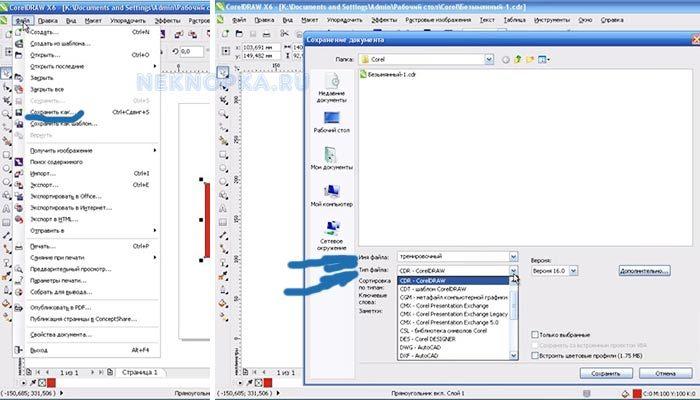

Обеспечить сохранность созданного документа, файла, изображения поможет знание следующих моментов:
-
«Сохранить» или «Сохранить как…»
. Найти эти функциональные строки удастся в меню. Оно открывается или при нажатии на «Файл» в верхнем поле отрытого окна программы, или через кнопку «Office», которая выглядит как разноразмерные цветные квадратики в верхнем левом углу документа последних версий Ворда и Экселя. -
«Экспортировать»
. Типичная функция для графических редакторов, позволяющая сохранять созданные изображения в самых разных форматах. Если коротко: при нажатии на «Export» появляется окно для указания параметров сохранения. Далее «ок», и всё готово!
Отлично работают в офисных и графических программах сочетания «Ctrl» + «S/Ы» и F12.
Что делать и почему кнопка «Сохранить» пропала или неактивна?
А вот теперь загадка: не работает кнопка сохранить
. Что делать? Ситуация достаточно типичная – особенно для программ Corel Draw, установленных по демонстрационным версиям или через пиратское ПО.
Такие проблемы решать лучше всего превентивно, то есть использовать лицензионные программы и не переживать из-за сбоев.
Но так как проблема уже есть, придется с ней справиться.
Для этого есть интересный путь:
1.Добавить в C:\WINDOWS\system32\drivers\etc\hosts .
0.0.0.0 apps.corel.com
0.0.0.0 mc.corel.com
corel.com
2.Удалить папку.для Win 7-10
C:\Users\%username%\AppData\Roaming\Corel\Messagesдля WinXP
C:\Documents and Settings\%username%\Application Data\Corel\Messages
Судя по отзывам попавших в аналогичную беду, рецепт действенный и способствует решению проблем с сохранением.
В «1С» подобные сложности убираются корректировкой прав доступа для конкретного пользователя. Путь простой: «Сервис»-«Пользователи»-«Настройка дополнительных прав пользователей»
.
Там выбрать сотрудника, у которого проблемы с видимостью кнопок сохранения, и поставить ему в правах галочку в строке редактирования таблиц. И все снова работает.
Получается «волшебная» сохранительная кнопка на компьютерах, ноутбуках, в программах и браузерах все-таки существует. Конечно, ее нужно сначала найти, но с помощью всех описанных инструкций вряд ли это уже будет сложно!
Приветствую Вас, дорогие гости компьютерного сайта. В этой статье мы рассмотрим комбинации горячих клавиш Microsoft Word, что бы увеличить свои навыки в работе, а так же уменьшить время на использование различных функций в данной программе.
Как я уже говорил, Вы можете увеличить скорость работы в несколько раз, если будете использовать горячие клавиши. Как и с программой , многие работают в текстовом редакторе Word. Это еще одна полезная программа из Microsoft Office. И так давайте рассмотрим сочетания клавиш наиболее используемые в работе.
Часто используемые комбинации
К данной категории комбинаций клавиш относятся непосредственно те, которые выполняют операции над объектами(элементами) документа. Что такое элемент документа? К элементам документа относится практически все с чем Вы работаете в документе. Это: символ, слово, группа слов, строка, абзац, рисунок, таблица, элемент схемы, схема целиком и т. д.. Еще понятие элемента в Word можно определить так – все что можно выделить!
Я перечислил наиболее используемые комбинации клавиш, которые выполняют непосредственные действия над объектом. Как я говорил раньше, у каждого есть свой опыт и кто-то наверняка готов дополнить приведенный перечень. Но я думаю, что мало кто будет оспаривать приведенные комбинации. Ведь если нужно удалить слово до курсора, то гораздо проще нажать Ctrl+Backspace один раз, чем Backspace много раз. Или если нужно выдели какой-то фрагмент курсивом, то однозначно проще нажать Ctrl+I и все будет как надо. Ведь в этом случае не приходится убирать руки с клавиатуры и можно просто продолжить печатать.
Системные приложения для завершения процесса
В случае с Windows любой версии начиная с XP нет никаких проблем, поскольку в полном распоряжении каждого владельца компьютера с данной операционной системой находится системный диспетчер задач. Вызывать данное приложение можно нажатием комбинации «Ctrl»+«Alt»+«Del». Далее следует действовать по такому алгоритму:
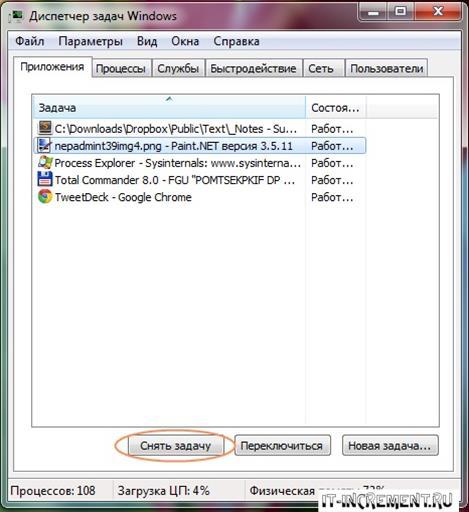
- в появившемся окне изначально открыта вкладка «Приложения», где отображаются все активные компоненты, которыми пользователь может управлять, не производя сложных манипуляций. Строка «Состояние» при этом отвечает за работоспособность приложения и информирует пользователя о неполадке, устанавливая значение «не работает» напротив определенной программы;
- для начала необходимо попробовать воспользоваться кнопкой «Снять задачу», а в случае отсутствия реакции системы на данное действие перейти к следующему пункту. В идеале же программа должна отключиться сразу;
- далее необходимо перейти к отключению непосредственно действующей части, отвечающей за работу приложения. Это можно произвести двумя способами: вручную отыскать нужный элемент в списке всех запущенных, который находится во вкладке «Процессы», либо нажатием ПКМ на нужном приложении открыть контекстное меню и выбрать строку «Перейти к процессу», а затем отключить его нажатием кнопки «Завершить процесс».
Завершить процесс на Mac OS
Если же рассматривать Mac OS, то все еще намного проще. Управление программами, как и всем компьютером, осуществляется через меню Apple. Для этого необходимо во время работы программы из меню Apple выбрать строку «Завершить принудительно». Если же к данному разделу доступа нет, то можно использовать комбинацию клавиш «Command»-«Option»-«ESC». Открывшееся меню является аналогом диспетчера задач в Windows.
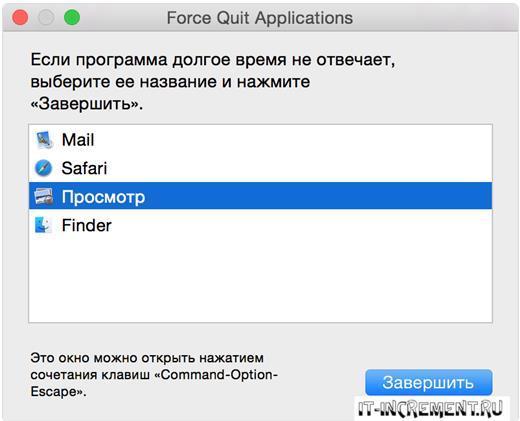
Далее необходимо выбрать нужное нам приложение и нажать «Завершить».
Инсталлируемые диспетчеры задач
Если же стандартных средств для решения проблемы явно не хватает, то стоит прибегнуть к инсталлируемому программному обеспечению. Для Windows лучшим вариантом является «Process Explorer». Преимущество его использования в том, что он имеет более обширный функционал, чем стандартная утилита. Все действующие части распределены в иерархическом порядке таким образом, что некоторые представлены раскрывающимися списками, что означает открытие одним процессом нескольких других. Программе подвластно закрытие абсолютно любого элемента даже самого проблемного. Для того, чтобы произвести подобное действие достаточно выбрать нужный пункт и нажать «Kill Process», либо просто нажать кнопку «Del».
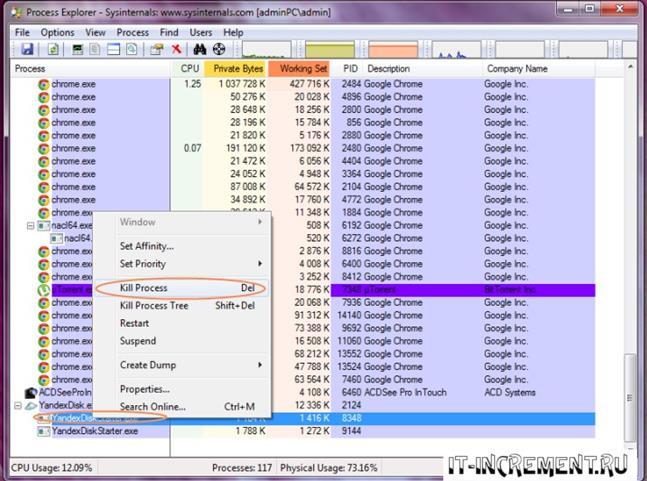
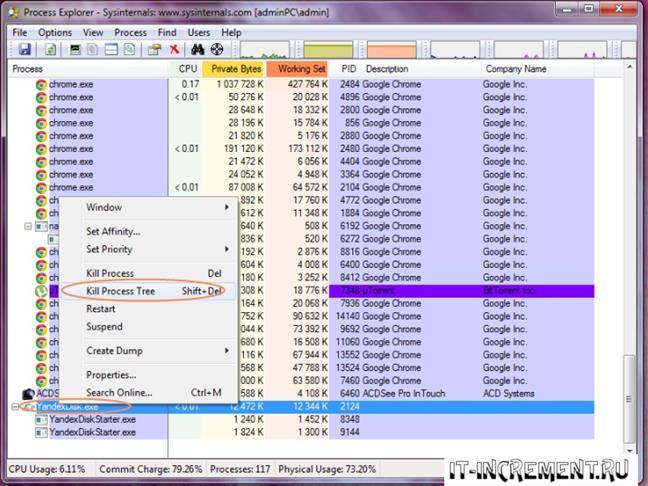
В случае, если одному приложению отвечает целый ряд элементов, то его закрытие наиболее эффективно можно произвести при помощи кнопки «Kill Process Tree» или комбинации «Shift»+«Del». Все составляющие закрываются одновременно, и в системе не остается следов от приложения.
Не стоит паниковать, если ваш компьютер завис или возникли другие неполадки в работе определенных приложений, игр и т.д. Многие из происходящих вещей, которые на первый взгляд кажутся негативными, не требуют вмешательства со стороны специалистов. Решить подобную проблему можно лишь прочитав инструкцию подобную той, что описана в статье.
Заключение
Используйте горячие клавиши — они помогут сократить время работы.
Инструкция для пользователей — .
Позволит вам создать навигацию по документу.
Зачем искать информацию на других сайтах, если все собрано у нас?
Все мы мечтаем о «волшебной» кнопке, нажатие которой решало бы все наши проблемы. Увы, ее пока нет.
Однако в компьютерном мире позаботились о том, чтобы мы могли быстро и просто сохранять любые объемы самой разной информации.
Тексты, страницы, картинки, фотографии, расчеты, отчеты, сайты – это и многое другое можно легко оставить себе на память простой кнопкой «сохранить».
Где же искать эту чудо-кнопку? Для каждого случая своя инструкция!
Вот разглядывает пользователь клавиатуру и думает: «Интересно, а что изображено на иконке кнопки «сохранить»
?» Ответ простой – ничего! Красивой и одинарной «сохранительной» кнопки не существует. Но, стоп! Расстраиваться не надо.
Есть аналоги и удобные сочетания клавиш, которые просто найти и несложно запомнить:
-
Единовременное нажатие «Ctrl» + «S/Ы»
. Подходит для любых текстовых документов, большинства стандартных программ и браузеров. Легко и быстро нажимается двумя пальцами левой руки. - Кнопка выше стандартного буквенного ряда или числового блока – «PrtScr»
. Это быстрая кнопка «сохранить» для любой информации на экране компьютера. «PrtScr» фотографирует экран и легко демонстрирует результат в виде изображения.
Для открытия нужно использовать функцию «Вставить», которую легко найти в небольшом меню при нажатии на экран правой кнопкой мыши или же активировать еще одной комбинацией клавиш – «Ctrl» + «V/М».
3.Чудо-кнопка F12
. Она понравится продвинутым пользователям, которым нужно не просто сохранить документ, а сделать его более позднюю копию. F12 выполняет функцию «Сохранить как…»
и готова или обеспечить сохранность совсем нового неназванного документа, или сделать дубликат уже имеющегося, но под иным названием.

Как выглядит кнопка «Сохранить страницу» в браузере?
- Для дальнейшего ее изучения при отсутствии сети Интернет;
- Для возврата к ней позже при наличии доступа во Всемирную паутину.
Для каждой цели свои возможности, но снова потребуется волшебная кнопка «сохранить страницу»! А ее опять нет!
Решаем проблемы последовательно, но принципы работы будет примерно одинаков для всех браузеров, так что не придется мучиться с поисками сохранительной функции в Опере, Мозиле, Хроме
или где-то еще.
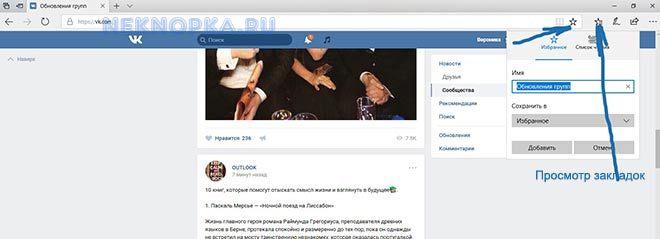
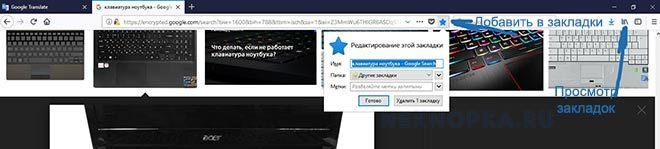
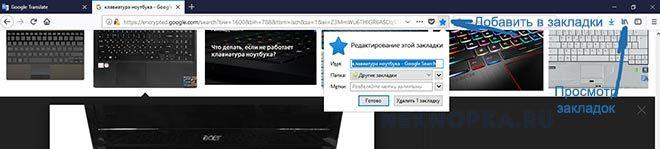
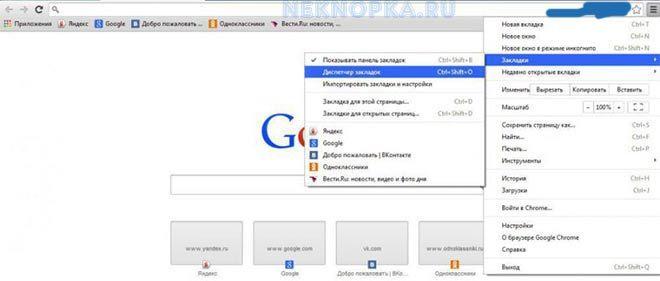
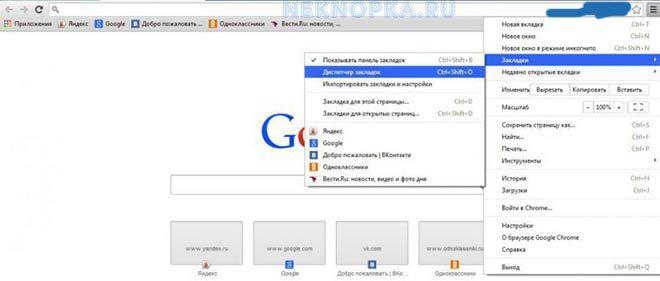
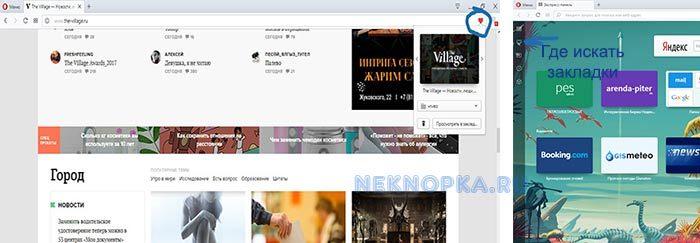
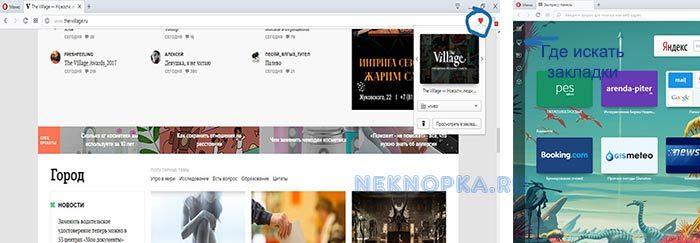
При нажатии высветится меню, где будет уточнено место хранения и при клике на «готово» выбранная страничка переместится в надежное место.
По сути это закладка, но она-то нам и нужна. Чтобы теперь запустить сохраненный сайт, просто найдите нужное имя на стартовой странице браузера: в верхней полосе меню, в качестве большой иконки или в ином месте, где фигурирует слово «закладки».
Пути идентичны сохранению документа, то есть с клавиатуры:
-
Комбинация «Ctrl» + «S/Ы»
с появлением окошка и уточнением места хранения. - Клавиша «PrtScr»
для фотографии страницы и ее последующей вставки в любой редактор или документ. -
Функция «Сохранить как…»
. Запускается или из вызванного правой кнопкой мыши меню, или нажатием на это словосочетание в меню браузера. Меню браузера чаще всего зашифровано тремя вертикальными точкам, при нажатии на которые открывается немаленький перечень разных функций и возможностей.